MySQL数据自动同步到Es
Logstash
-
测试数据准备
DROP DATABASE IF EXISTS es; CREATE DATABASE es DEFAULT CHARACTER SET utf8; USE es; CREATE TABLE book ( id INT NOT NULL, title VARCHAR(20), author VARCHAR(20), price DECIMAL(6,2), PRIMARY KEY(id) ); DROP PROCEDURE IF EXISTS batchInsertBook; DELIMITER $$ CREATE PROCEDURE batchInsertBook(IN seed INT, IN loops INT) BEGIN DECLARE i INT; DECLARE id INT; SET i = 0; SET id = seed; WHILE i < loops DO INSERT INTO book(id, title,author, price) VALUES (id, '雪山飞狐', '金庸', 50), (id+1, '神雕侠侣', '金庸', 60), (id+2, '三国演义', '罗贯中', 50), (id+3, '西游记', '吴承恩', 40); SET id = id + 4; SET i = i + 1; END WHILE; END $$ DELIMITER ; -- 禁用索引,加快数据导入速度 ALTER TABLE book DISABLE KEYS; -- 调用存储过程导入数据 CALL batchInsertBook(1, 100); -- 添加索引 ALTER TABLE book ENABLE KEYS; -- 修改表的引擎为innodb ALTER TABLE book ENGINE INNODB;mysql> select count(*) from book; +----------+ | count(*) | +----------+ | 40000 | +----------+ 1 row in set (0.03 sec) -
docker安装logstash# 拉取镜像 docker pull logstash:7.12.1 -
在宿主机配置目录
mkdir -p /root/logstash -
在宿主机创建
/root/logstash/logstash.yml,内容为空即可,该步骤不能省略 -
在宿主机创建
/root/logstash/logstash.confinput { jdbc { jdbc_driver_library => "/usr/share/logstash/mysql-connector-java-8.0.27.jar" jdbc_driver_class => "com.mysql.cj.jdbc.Driver" jdbc_connection_string => "jdbc:mysql://192.168.126.1:3306/es?useSSL=false&allowPublicKeyRetrieval=true&serverTimezone=GMT%2B8" jdbc_user => "root" jdbc_password => "root" schedule => "* * * * *" statement => "SELECT * FROM book" type => "jdbc" } } filter { } output { stdout { codec => json_lines } }-
本次连接的是
windows上的MySQL,通过IpV4的IP地址连接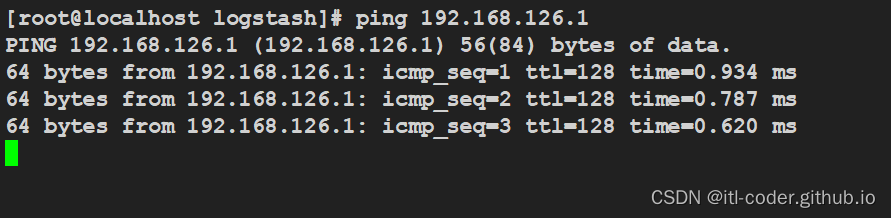
-
上传
maven仓库中的jar# \apache-maven-3.9.6\repository\mysql\mysql-connector-java\8.0.11\mysql-connector-java-8.0.11.jar [root@localhost logstash]# ls mysql-connector-java-8.0.11.jar [root@localhost logstash]# chmod 644 mysql-connector-java-8.0.11.jar -
开启
windows的root远程登录mysql -uroot -proot use mysql; update user set host = '%' where user = 'root'; FLUSH PRIVILEGES;mysql> select host,user from user; +-----------+------------------+ | host | user | +-----------+------------------+ | % | root | | localhost | mysql.infoschema | | localhost | mysql.session | | localhost | mysql.sys | +-----------+------------------+ 4 rows in set (0.00 sec)
-
-
启动
logstash容器docker run -d \ --name logstash \ -v ~/logstash/logstash.yml:/usr/share/logstash/config/logstash.yml \ -v ~/logstash/logstash.conf:/usr/share/logstash/pipeline/logstash.conf \ -v ~/logstash/mysql-connector-java-8.0.11.jar:/usr/share/logstash/mysql-connector-java-8.0.11.jar \ logstash:7.12.1 -
查看日志
# 查看数据同步 docker logs -f logstash
-
将数据输出到
ElasticSearch{% note blue ‘fas fa-bullhorn’ modern %}
既然我们能从
mysql中读取数据,并输出到stdout,那么我们同样可以从mysql中读取数据,然后将数据输出到ElasticSearch,修改logstash.conf,内容如下{% endnote %}
input { jdbc { jdbc_driver_library => "/usr/share/logstash/mysql-connector-java-8.0.11.jar" jdbc_driver_class => "com.mysql.cj.jdbc.Driver" jdbc_connection_string => "jdbc:mysql://192.168.126.1:3306/es?useSSL=false&allowPublicKeyRetrieval=true&serverTimezone=GMT%2B8" jdbc_user => "root" jdbc_password => "root" schedule => "* * * * *" statement => "SELECT * FROM book" type => "jdbc" } } filter { } output { elasticsearch { hosts => ["192.168.32.128:9200"] index => "book" document_id => "%{id}" } stdout { codec => json_lines } } -
确保
es是启动的
-
重启
[root@192 logstash]# docker restart logstash logstash -
进入如下界面

-
查看是否同步到
es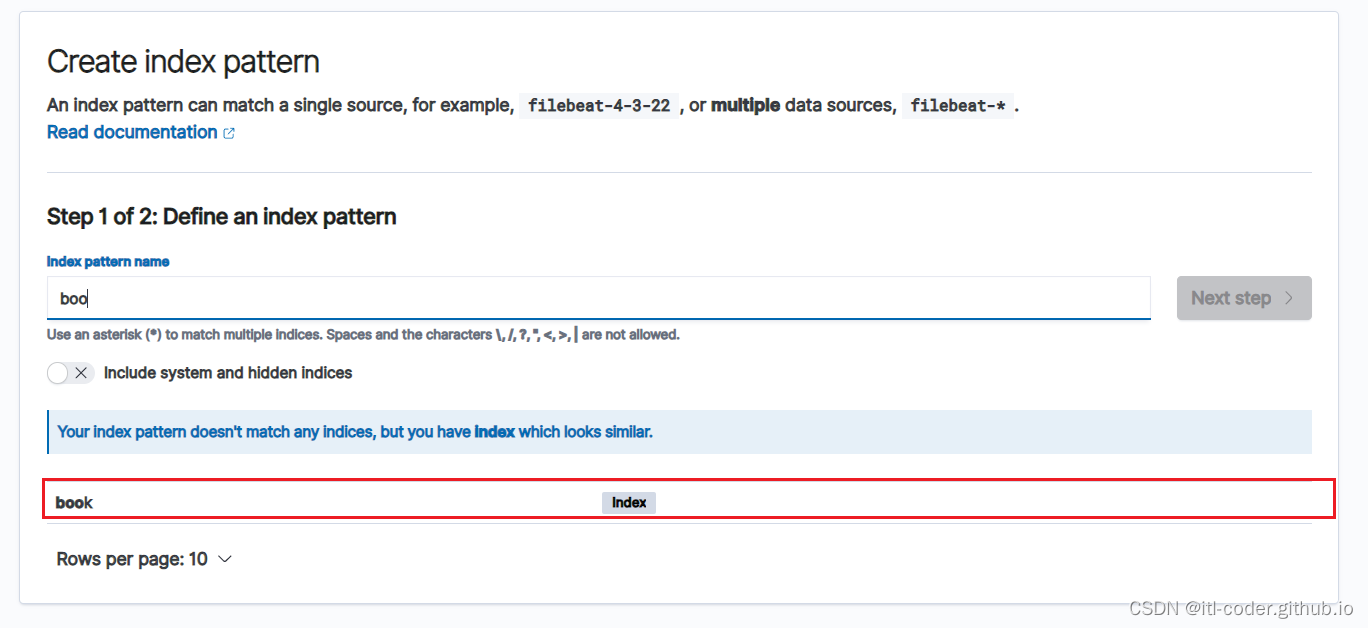
-
增量同步
-
修改
logstash.conf,内容如下input { jdbc { jdbc_driver_library => "/usr/share/logstash/mysql-connector-java-8.0.11.jar" jdbc_driver_class => "com.mysql.cj.jdbc.Driver" jdbc_connection_string => "jdbc:mysql://192.168.126.1:3306/es?useSSL=false&allowPublicKeyRetrieval=true&serverTimezone=GMT%2B8" jdbc_user => "root" jdbc_password => "root" schedule => "* * * * *" type => "jdbc" # 记录查询结果中,某个字段的值 use_column_value => true # 记录id字段的值,用于增量同步 tracking_column => "id" # 指明要记录的字段的类型 tracking_column_type => numeric # 指定要记录上一次查询的数据 record_last_run => true # :sql_last_value代表上次查询出来的最大的“tracking_column”中的值 statement => "SELECT * FROM book where id > :sql_last_value" last_run_metadata_path => "syncpoint_table" } } filter { } output { elasticsearch { hosts => ["192.168.32.128:9200"] index => "book" document_id => "%{id}" } stdout { codec => json_lines } }
-
